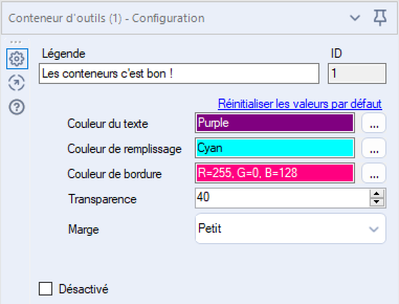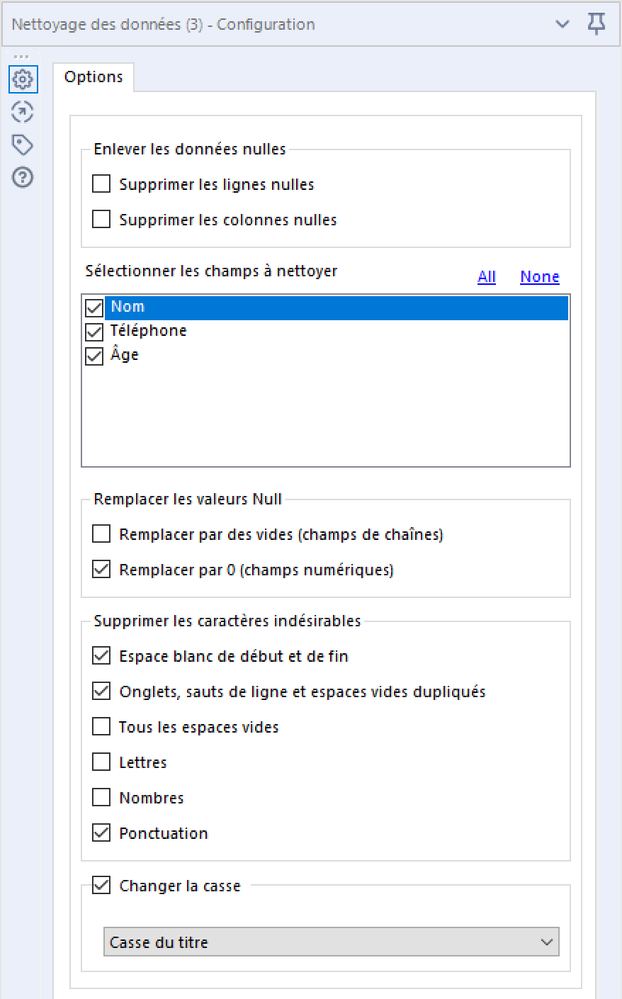Blog
Les analyses et les idées des plus grands esprits de l'analyse.TIPS de la semaine
Chaque semaine, découvrez de nouvelles astuces et bonnes pratiques pour devenir un expert !
Voir l'index- Community
- :
- Communauté
- :
- Apprendre
- :
- Blog
- :
- Blog
- :
- Questions pour un outil – Réponses et explications...
- S'abonner au fil RSS
- Marquer comme nouveau
- Marquer comme lu
- Marquer
- S'abonner
- Page imprimable
- Signaler au modérateur
- S'abonner au fil RSS
- Marquer comme nouveau
- Marquer comme lu
- Marquer
- S'abonner
- Page imprimable
- Signaler au modérateur
Voici les réponses aux deux questions « Questions pour un outil » de la semaine du 08 au 14 novembre 2021.
Vous pouvez toujours y participer sur LinkedIn ou la communauté :
La question du mardi était :
Dans un container, il est possible de modifier plusieurs choses :
- Le titre du container
- La couleur du titre
- La couleur de remplissage
- La couleur de la bordure
- La transparence de la couleur
- La taille de la marge
Il est également possible de désactiver le container via la case à cocher Désactivé.
Dans notre cas, nous voulons tout modifier, en commençant par le titre du container. Pour ce faire, il faut renseigner la valeur souhaitée, ici "Les conteneurs c'est bon !", dans l'option Légende.
Ensuite, nous voulons changer les différentes couleurs : titre , remplissage, bordure. Les valeurs données étaient : #800080, #00FFFF et #FF0080. Il suffit de spécifier ces couleurs dans les options respectives Couleur du texte, Couleur du remplissage et Couleur de bordure. Ces couleurs correspondent respectivement au Violet, Cyan et Rose.
Ensuite on veut faire en sorte que la couleur du container soit plus marquée. Il faut donc augmenter la valeur de transparence afin de le rendre plus transparent. Ici on passe la valeur par défaut 25 à 40. La valeur de transparence doit être comprise entre 1 et 80.
Enfin, il est possible de modifier les marges. Ce sont les espace entre la bordure du container et les outils qui sont dans le container. Par défaut, la valeur est Petit. Ici on veut garder les mêmes marges, on laisse donc cette valeur.
Voici donc la configuration nécessaire pour transposer ce jeu de données :
Voici la documentation de l'outil pour plus d'informations : https://help.alteryx.com/fr/current/designer/tool-container-tool
La question du jeudi était :
En comparant le jeu de données et le résultat attendu on constate ceci :
- Les valeurs de la colonne Nom sont en minuscules avec la première lettre en majuscule
- Tous les espaces dupliqués de la colonne Nom sont supprimés
- Les séparateurs ont été supprimés dans la colonne Téléphone
- Les espaces de début et de fin ont été supprimés dans les colonnes Nom et Téléphone
- Les valeurs nulles ont été remplacées par des 0 dans la colonne Âge
Le premier point concerne la casse de la colonne Nom. La casse présentant le texte en minuscules avec une majuscule en première lettre est appelée, Casse du titre. Il faut la sélectionner dans la liste déroulante après avoir cocher l'option Changer la casse en bas de la configuration de l'outil.
Ensuite, il faut supprimer les espaces dupliqués de la colonne Nom. Pour ce faire, il suffit de cocher l'option Onglets, saut de lignes et espaces dupliqués dans la partie Supprimer les caractères indésirables. Ainsi, il ne restera que des espaces simples dans les valeurs.
Puis, il faut supprimer tous les séparateurs contenus dans la colonne Téléphone. Tous les séparateurs utilisés sont considérés comme des caractères de ponctuation. Il suffit donc de cocher l'option Ponctuation dans la partie Supprimer les caractères indésirables.
Il faut également supprimer les espaces de début et de fin dans les colonnes Nom et Téléphone. Il faut donc cocher l'option Espace blanc de début et de fin.
Pour finir et afin de remplacer les valeurs nulles contenues dans la colonne Âge, il faut cocher l'option Remplacer par 0, car c'est un champ de type numérique.
Voici donc la configuration nécessaire pour nettoyer ce jeu de données :
Voici la documentation de l'outil pour plus d'informations : https://help.alteryx.com/fr/current/designer/data-cleansing-tool
C'est tout pour cette semaine ! Rendez-vous la semaine prochaine pour deux nouvelles questions ! 🙂
Pour ajouter un commentaire ici, vous devez être inscrit. Si vous êtes déjà inscrit, connectez-vous. Dans le cas contraire, inscrivez-vous puis connectez-vous.
-
2019.4
2 -
2020
1 -
2020.2
2 -
2020.3
2 -
2020.4
1 -
2021.1
2 -
2021.2
1 -
2021.4
1 -
2022.1
1 -
2022.3
1 -
2023.1
1 -
2024.1
1 -
Academy
2 -
Academy française Alteryx
1 -
ACE
5 -
ACE Program
1 -
achats
1 -
ADAPT
2 -
Administration
1 -
Advent of Code
1 -
Agenda
11 -
Agenda Data
1 -
Agréger
2 -
aide
2 -
ALTER.NEXT
1 -
AlterNext
1 -
Alteryx
1 -
Alteryx 2020.1
1 -
Alteryx automation
1 -
Alteryx Cloud
1 -
Alteryx Designer
8 -
Alteryx Excellence Awards
1 -
Amplify.Automation
1 -
analyse
2 -
analyse avancée
1 -
analyse avancée e-book
1 -
analyse des données
1 -
analyse géospatiale
1 -
ANALYSTE INNOVATEUR
1 -
Analytique
2 -
analytiques
1 -
APA
1 -
API
3 -
App et macros
1 -
application analytique
1 -
astuces
1 -
attrition
1 -
Auto Insights
1 -
Automation
1 -
automatisation
1 -
automatisation du machine learning
1 -
aéroport
1 -
B4 Impact
1 -
badge
1 -
Bank
1 -
Best practice
4 -
Best Practices
6 -
beta
1 -
Big Data
2 -
Big Data Analytics Europe
1 -
Big Data Paris 2020
1 -
bloc
1 -
Bloquer
1 -
boucle
1 -
Cahier de vacances Data
1 -
Centre de Solutions Virtuel
2 -
Certification
1 -
certifiés
2 -
cfo
6 -
Changer la disposition des données
1 -
chargement
1 -
Chief Data Officer
1 -
Churn
1 -
citizen data scientist
4 -
Clients
1 -
Cloud
1 -
Clustering
1 -
colonne
1 -
colonnes
1 -
Comment
1 -
Commentaire
1 -
commerce
1 -
Commercial
1 -
comptabilité
1 -
Connect
1 -
CONNECT AND SOLVE
1 -
Connecter des feuilles
1 -
Connecteurs
2 -
connexion SSL
1 -
connexion TLS
1 -
Core
1 -
core certification
2 -
Core Certified
1 -
COVID-19
3 -
crise
1 -
CRM
1 -
CSV
1 -
culture de l’analyse
1 -
Customer Advocacy
1 -
Data
1 -
Data Analyse
1 -
Data Connection
1 -
Data Management
1 -
Data Preparation
1 -
Data Science
2 -
Data Science Portal
1 -
data scientists
1 -
Data types String
1 -
data virtualisation
1 -
data warehousing
1 -
Date
2 -
Designer
4 -
Designer Cloud
2 -
Designer 2019.4
1 -
Données
2 -
données de sortie
1 -
Download
1 -
Dynamic
1 -
Débutant
1 -
décennie
1 -
Défi hebdomadaire
2 -
défis
1 -
Défis Hebdomadaires
1 -
E-book
1 -
e-commerce
1 -
Entrée dynamique
1 -
epm
1 -
Event
3 -
Excel
9 -
Explorateur
1 -
filtre
1 -
Filtrer des données
1 -
finance
4 -
Financier
1 -
Find Replace
1 -
fiscalité
1 -
Formule à plusieurs lignes
1 -
FP&A
2 -
Fractionner les données
1 -
Fuzzy Match
1 -
Gallery
2 -
Governance
1 -
Grand Prix
2 -
groupe d'utilisateurs
1 -
HR
1 -
HR analytics
1 -
Hyper
1 -
Index
2 -
Innovator
2 -
inspiration
1 -
Inspire
4 -
Intelligence Suite
4 -
jeu de données analytique
1 -
Jointure
2 -
Juin
1 -
La recherchev dans Designer
1 -
langue
2 -
Les leçons interactives
1 -
leçons interactives
2 -
livre blanc
2 -
log
1 -
Machine Learning
3 -
Macro
1 -
Macro itérative
1 -
Mapbox
2 -
Maîtrise de l'outil
1 -
methodes
1 -
modèle prédictif
1 -
modèles algorithmiques
1 -
modélisation
1 -
moteur AMP
1 -
métiers
1 -
Nettoyage des données
1 -
News
1 -
Nouveautés
2 -
Outil
1 -
outils
1 -
outils Alteryx
1 -
Parse
1 -
Performance
1 -
Plans
1 -
Plateforme
1 -
Plusieurs jointures
1 -
Podcast
1 -
Power BI
3 -
PowerBi
1 -
Predictive Analysis
1 -
Preparation
3 -
preview
1 -
Pricing
1 -
Produit
1 -
profilage
1 -
profilage holistique
1 -
Préparation des données
1 -
Questions pour un outil
51 -
Rechercher et remplacer
1 -
Regex
2 -
Release
1 -
release 2021.3
1 -
Remplacement Dynamique
1 -
Reporting
11 -
reporting avancé
1 -
reportings
1 -
ressources humaines
1 -
Retail
3 -
rpa
1 -
RWA
1 -
Réglementaire
1 -
rétrospective
1 -
Sales
2 -
Santalytics
1 -
SAP Analytics
1 -
segmentation
1 -
Select
1 -
Server
4 -
serveur
2 -
Snowflake
2 -
solution SaaS
1 -
Sortie de données
1 -
stratégie analytique
1 -
stratégie des données
1 -
Supply Chain
1 -
Sélectionner
1 -
sélectionner les enregistrements
1 -
Séparer les doublons
1 -
table
2 -
Tableau
2 -
tableau croisé
2 -
Tableau croisé dynamique
1 -
Tableau Hyper.
2 -
test
1 -
text input
1 -
Texte en colonnes
1 -
The Data Podcast
2 -
Top chef
1 -
Top Contributeur
1 -
Top Contributeurs
15 -
Top Contributors
1 -
transcriptions audios
1 -
transformation numérique
2 -
Transposer
1 -
tri
2 -
Trier
1 -
Trier les données
1 -
Union
1 -
Unique
1 -
Use Case
1 -
User Group
1 -
version
1 -
Version 2019.1
1 -
version 2020.1
2 -
version 2019.4
1 -
version 2020.1
1 -
Virtual Solution Center
1 -
visualiser
1 -
VSC
1 -
webinaire
6 -
Webinaires
1 -
Webinare
2 -
webinars
1 -
Word
1 -
Wordcloud
1 -
Workflow
1 -
workflow performant
1 -
Workflows
2 -
workout
1 -
writing expression
1 -
You.Vision
1 -
You.Vision.
1 -
Échantillon
1 -
Échantillonner
1 -
Écrire des expressions
1 -
Écriture des Expressions
1 -
Évènements
2
- « Précédent
- Suivant »
- VictorThemis sur : Pense bête RegEx !
- StephaneP sur : Le Starter Kit Avancé des Sorties Excel 1
- fatimahanna sur : Alteryx + Chat GPT
- YOUCEF-KHODJA sur : Episode 3 – Comment créer une boucle dans Alteryx ...
- mouna_belaid sur : Comment gérer les connexions aux base des données ...
- Jeremy sur : Top Contributeurs & certifiés | Q2 2022
- NBUSSER sur : Data types String - Comment décider ?
- Emmanuel_G sur : Top Contributeurs & certifiés | Q1 2022
- StephV sur : Reporting avancé ou le paradoxe de Spock : 3 - Déc...
- StephaneP sur : Comment générer et formater des totaux et cumuls